Zaduženje je pametna aplikacija liste koja je integrisana sa programom Outlook kako biste mogli da planirate dan i organizujete zadatke među listama. Ako zadatak želite da dodelite nekom drugom, možete da delite listu u kojoj se zadatak nalazi, a ta osoba će videti zadatak kada ga označite. Na liste zadataka možete da dodate koliko god želite zadataka.
Da biste počeli, otvorite Outlook i izaberite stavkuZaduženja #x1 .
Kreirajte novu listu zadataka
Pored podrazumevanih i pametnih lista zadataka, možete da kreirate i upravljate drugim listama da biste organizovali zadatke.
-
Na dnu lista zadataka izaberite stavku Nova lista.
-
Unesite ime za novu listu.
-
Pritisnite taster Enter da biste sačuvali novu listu.
-
Možete da delite, duplirate, odštampateili izbrišete listu. U koloni liste zadataka pritisnite i držite listu (ili kliknite desnim tasterom miša na nju) da biste videli dostupne opcije. Imajte na umu da ako izbrišete listu, nećete moći da je oporavite.
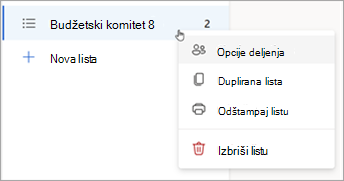
-
Da biste preimenovali listu, izaberite listu da biste otvorili njene zadatke i izaberite meni Opcije liste .
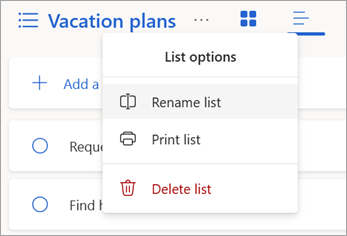
Osnovni podaci o podrazumevanim i pametnim listama
Stranica Zaduženja uključuje podrazumevane liste zadataka, kao i opcionalne pametne liste i sve liste zadataka koje kreirate. Prikažite ili sakrijte liste u postavkama zaduženja.
Pregledajte detalje o bilo kom zadatku tako što ćete ga izabrati sa liste Moj dan ili sa bilo koje liste.
-
Moj dan je pametna lista koja vam može pomoći da pratite zadatke koje želite da obavite danas. Lista zadataka Moj dan svakodnevno se popunjava zadacima kojima je krajnji rok tog dana i koji nisu označeni kao dovršeni. Postojeće zadatke dodajete u "Moj dan" tako što ćete kliknuti desnim tasterom miša na zadatak i odabrati stavku Dodaj u "Moj dan" ili prevući zadatak sa bilo koje druge liste zadataka na listu Moj dan. Zadaci koji se pojavljuju na listi Moj dan čuvaju se na originalnoj listi.
-
Predlozi su zadaci koje ćete možda želeti da dodate u prikaz Moj dan. Oni obuhvataju zadatke kojima danas ili u budućnosti kasni rokovi, prethodno su premešteni na listu Moj dan, ali nisu dovršeni ili koji su možda relevantni za početak rada. Da biste videli predložene zadatke, idite na moj dan, a zatim izaberite stavku Predlozi . Dodajte bilo koji zadatak u "Moj dan" tako što ćete izabrati stavku + Dodaj u "Moj dan" pored zadatka. Izaberite stavku Zatvori da biste isključili okno Predlozi.
-
-
Važno je pametna lista koja uključuje zadatke koje ste označili kao važne. Važnost zadatka možete da uključite ili isključite tako što ćete izabrati stavku Označi zadatak kao važan/Ukloni važnost .
-
Planirano je pametna lista koja uključuje zadatke sa podsetnicima ili krajnje rokove i koja nije označena kao dovršena. Zadaci koje napravite sa podsetnikom ili krajnjim rokom automatski se pojavljuju na ovoj listi. Jedini način da dodate zadatke na ovu listu jeste da dodelite podsetnik ili krajnji rok postojećem zadatku.
-
Sve je to pametna lista koja prikazuje sve zadatke koji nisu označeni kao dovršeni.
-
Dovršeno je pametna lista koja prikazuje zadatke koje ste označili kao dovršene.
-
Dodeljeno meni je pametna lista koja prikazuje sve zadatke koji su vam dodeljeni u aplikaciji Planner.
-
Zadaci je podrazumevana lista na kojoj se skladište novi zadaci.
-
E-pošta označena zastavicom je opcionalna lista. Kada ste uključeni, poruke koje ste označili zastavicom u aplikaciji "Pošta" kopiraju se na listu e-pošte označene zastavicom kao zadaci. Listu e-pošte označenu zastavicom možete da uključite ili isključite u okviru Postavke zaduženja > povezanim aplikacijama. Lista e-pošte označena zastavicom dostupna je samo za naloge koje hostuje Microsoft, kao što su nalozi koji se završavaju na Outlook.com, Hotmail.com ili Live.com ili sa prilagođenih domena koje hostuje Microsoft.
Savet: Ako niste spremni da započnete zadatak kojem je krajnji rok u budućnosti, možete da postavite podsetnik za dan kada ćete biti spremni da počnete da radite na njemu. Da biste dodali podsetnik, izaberite zadatak, a zatim izaberite stavku Podseti me . Saznajte više u članku Upravljanje zadacima pomoću zaduženja u programu Outlook.
Premeštanje zadataka sa liste na listu
Zadatak možete da premestite na novu listu, bez obzira na to gde se nalazite u programu Outlook. Ako ne vidite zadatke, kliknite na ikonu Moj 
-
Pritisnite i držite (ili kliknite desnim tasterom miša) da biste pristupili kontekstualnom meniju.
-
Izaberite stavku Premesti zadatke u ...
-
Odaberite listu na koju želite da premestite zadatak.
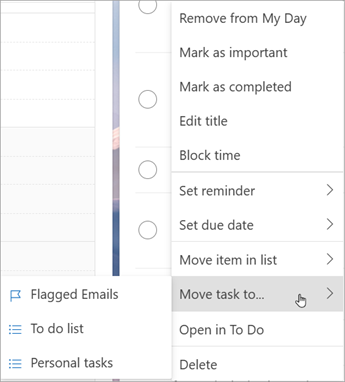
Deljenje liste zadataka
Deljenje lista olakšava dodeljivanje zadataka drugim osobama. Ne možete da delite pojedinačne zadatke, ali možete da delite liste zadataka koje kreirate. Odatle možete da dodelite zadatak osobi sa kojom ste podelili listu. Deljene liste možete da identifikujete pomoću deljene ikone .
-
Idi na Zaduženja #x1
-
Pritisnite i držite listu zadataka koju želite da delite (ili kliknite desnim tasterom miša na nju) i izaberite stavku Deli listu.
-
Izaberite stavku Kreiraj vezu poziva.
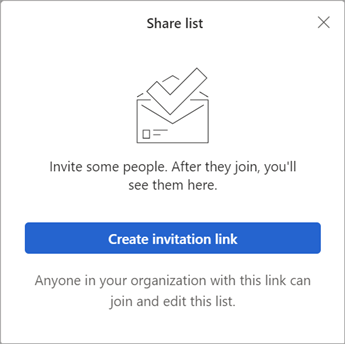
-
Izaberite stavku Kopiraj vezu.
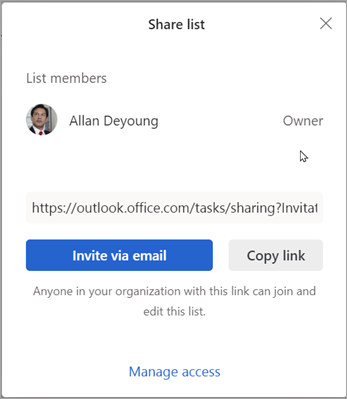
-
Izaberite stavku Pozovi putem e-pošte da biste kreirali novu Outlook poruku sa vezom za poziv ili kopiraj vezu da biste je nalepili i delili na druge načine.
Napomena: Vezu možete da pošaljete svima, ali samo osobe koje imaju Microsoft nalog mogu da se povežu sa deljenom listom.
Kada delite listu zadataka, možete da je pritisnete i držite (ili kliknete desnim tasterom miša na nju) i izaberete opcije deljenja da biste ponovo dobili vezu ka pozivu. Izaberite opcije deljenja, a zatim stavku Još opcija da biste zaustavili deljenje liste ili sprečili osobe koje se već nisu pridružile listi.
Ograniči pristup ovoj listi: Ako uključite ovaj preklopnik, veza pozivnice više neće funkcionisati i niko drugi neće moći da se pridruži ovoj listi. Ako odlučite da ubuduće dozvolite pristup, kreiraće se nova veza.
Kreirajte novu listu zadataka
Pored podrazumevanih i pametnih lista zadataka, možete da kreirate i upravljate drugim listama da biste organizovali zadatke.
-
Na dnu lista zadataka izaberite stavku Nova lista.
-
Unesite ime za novu listu.
-
Pritisnite taster Enter da biste sačuvali novu listu.
-
Možete da delite, duplirate, odštampateili izbrišete listu. U koloni liste zadataka pritisnite i držite listu (ili kliknite desnim tasterom miša na nju) da biste videli dostupne opcije. Imajte na umu da ako izbrišete listu, nećete moći da je oporavite.
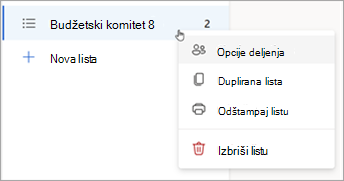
-
Da biste preimenovali listu, izaberite listu da biste otvorili njene zadatke i izaberite meni Opcije liste .
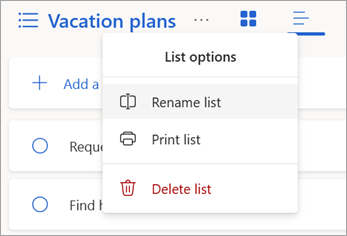
Osnovni podaci o podrazumevanim i pametnim listama
Stranica Zaduženja uključuje podrazumevane liste zadataka, kao i opcionalne pametne liste i sve liste zadataka koje kreirate. Prikažite ili sakrijte liste u postavkama zaduženja.
Pregledajte detalje o bilo kom zadatku tako što ćete ga izabrati sa liste Moj dan ili sa bilo koje liste.
-
Moj dan je pametna lista koja vam može pomoći da pratite zadatke koje želite da obavite danas. Lista zadataka Moj dan svakodnevno se popunjava zadacima kojima je krajnji rok tog dana i koji nisu označeni kao dovršeni. Postojeće zadatke dodajete u "Moj dan" tako što ćete kliknuti desnim tasterom miša na zadatak i odabrati stavku Dodaj u "Moj dan" ili prevući zadatak sa bilo koje druge liste zadataka na listu Moj dan. Zadaci koji se pojavljuju na listi Moj dan čuvaju se na originalnoj listi.
-
Predlozi su zadaci koje ćete možda želeti da dodate u prikaz Moj dan. Oni obuhvataju zadatke kojima danas ili u budućnosti kasni rokovi, prethodno su premešteni na listu Moj dan, ali nisu dovršeni ili koji su možda relevantni za početak rada. Da biste videli predložene zadatke, idite na moj dan, a zatim izaberite stavku Predlozi . Dodajte bilo koji zadatak u "Moj dan" tako što ćete izabrati stavku + Dodaj u "Moj dan" pored zadatka. Izaberite stavku Zatvori da biste isključili okno Predlozi.
-
-
Važno je pametna lista koja uključuje zadatke koje ste označili kao važne. Važnost zadatka možete da uključite ili isključite tako što ćete izabrati stavku Označi zadatak kao važan/Ukloni važnost .
-
Planirano je pametna lista koja uključuje zadatke sa podsetnicima ili krajnje rokove i koja nije označena kao dovršena. Zadaci koje napravite sa podsetnikom ili krajnjim rokom automatski se pojavljuju na ovoj listi. Jedini način da dodate zadatke na ovu listu jeste da dodelite podsetnik ili krajnji rok postojećem zadatku.
-
Sve je to pametna lista koja prikazuje sve zadatke koji nisu označeni kao dovršeni.
-
Dovršeno je pametna lista koja prikazuje zadatke koje ste označili kao dovršene.
-
Dodeljeno meni je pametna lista koja prikazuje sve zadatke koji su vam dodeljeni u aplikaciji Planner.
-
Zadaci je podrazumevana lista na kojoj se skladište novi zadaci.
-
E-pošta označena zastavicom je opcionalna lista. Kada ste uključeni, poruke koje ste označili zastavicom u aplikaciji "Pošta" kopiraju se na listu e-pošte označene zastavicom kao zadaci. Listu e-pošte označenu zastavicom možete da uključite ili isključite u okviru Postavke zaduženja > povezanim aplikacijama. Lista e-pošte označena zastavicom dostupna je samo za naloge koje hostuje Microsoft, kao što su nalozi koji se završavaju na Outlook.com, Hotmail.com ili Live.com ili sa prilagođenih domena koje hostuje Microsoft.
Savet: Ako niste spremni da započnete zadatak kojem je krajnji rok u budućnosti, možete da postavite podsetnik za dan kada ćete biti spremni da počnete da radite na njemu. Da biste dodali podsetnik, izaberite zadatak, a zatim izaberite stavku Podseti me . Saznajte više u članku Upravljanje zadacima pomoću zaduženja u programu Outlook.
Premeštanje zadataka sa liste na listu
Zadatak možete da premestite na novu listu, bez obzira na to gde se nalazite u programu Outlook. Ako ne vidite zadatke, kliknite na ikonu Moj 
-
Pritisnite i držite (ili kliknite desnim tasterom miša) da biste pristupili kontekstualnom meniju.
-
Izaberite stavku Premesti zadatke u ...
-
Odaberite listu na koju želite da premestite zadatak.
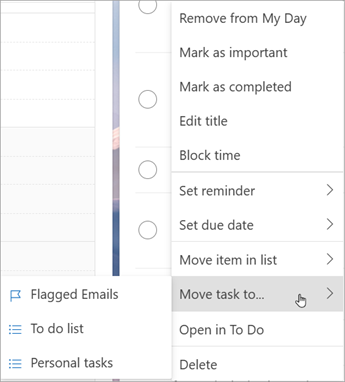
Deljenje liste zadataka
Deljenje lista olakšava dodeljivanje zadataka drugim osobama. Ne možete da delite pojedinačne zadatke, ali možete da delite liste zadataka koje kreirate. Odatle možete da dodelite zadatak osobi sa kojom ste podelili listu. Deljene liste možete da identifikujete pomoću deljene ikone .
-
Idi na Zaduženja #x1
-
Pritisnite i držite listu zadataka koju želite da delite (ili kliknite desnim tasterom miša na nju) i izaberite stavku Deli listu.
-
Izaberite stavku Kreiraj vezu poziva.
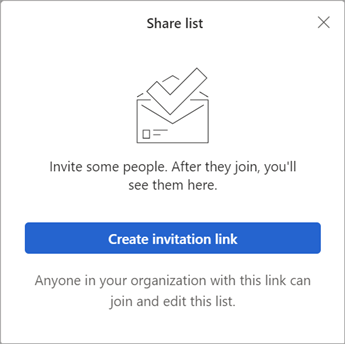
-
Izaberite stavku Kopiraj vezu.
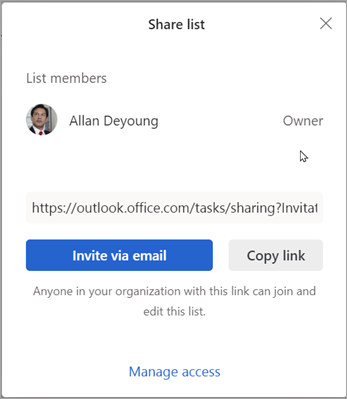
-
Izaberite stavku Pozovi putem e-pošte da biste kreirali novu Outlook poruku sa vezom za poziv ili kopiraj vezu da biste je nalepili i delili na druge načine.
Napomena: Vezu možete da pošaljete svima, ali samo osobe koje imaju Microsoft nalog mogu da se povežu sa deljenom listom.
Kada delite listu zadataka, možete da je pritisnete i držite (ili kliknete desnim tasterom miša na nju) i izaberete opcije deljenja da biste ponovo dobili vezu ka pozivu. Izaberite opcije deljenja, a zatim stavku Još opcija da biste zaustavili deljenje liste ili sprečili osobe koje se već nisu pridružile listi.
Ograniči pristup ovoj listi: Ako uključite ovaj preklopnik, veza pozivnice više neće funkcionisati i niko drugi neće moći da se pridruži ovoj listi. Ako odlučite da ubuduće dozvolite pristup, kreiraće se nova veza.
Takođe pogledajte
Kreiranje zadataka pomoću zaduženja u programu Outlook
Korišćenje "Mog dana" sa zaduženjima u programu Outlook
Upravljanje zadacima pomoću zaduženja u programu Outlook
Prevlačenje zadatka u kalendar pomoću zaduženja u programu Outlook
Prevucite poruku da biste kreirali zadatak pomoću zaduženja u programu Outlook










